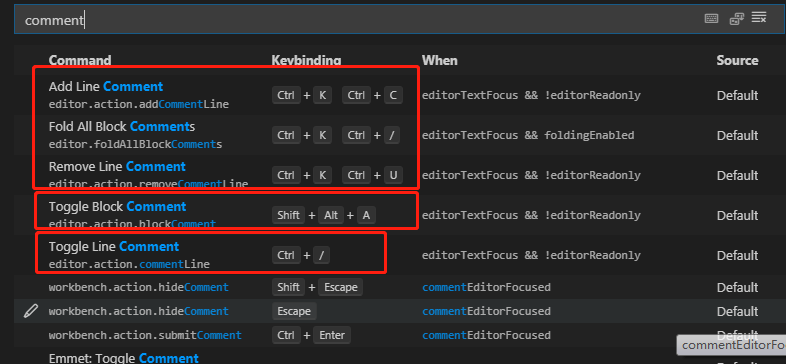1 vscode配置anaconda
参考笔者的另一博文vscode配置anaconda
2 设置settings
settings文件位于:C:\Users\Lenovo\AppData\Roaming\Code\User
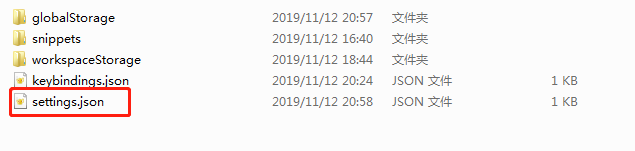

可以加入更多内容;
第二个进入settings的方法是:
- ctrl+shift+p 输入settings

- 比如我想使用markdown编写文本

true表示文本是使用markdown编写,写完之后对着左边的文件名右击打开预览,即可看到有一个预览文件


3 设置ssh远程服务器
可以查看笔者另一博文
4 有用的快捷键
这里的快捷键是在window系统下,其他系统以及自定义快捷键可以参考官网
所有的快捷键可以通过ctrl+k ctrl+s(两个命令顺序按)来打开,(k,s表示keyboard shortcuts)
完整快捷键见官网,不确定是否能打开(有可能要翻墙),所以我贴一张完整图片如下:
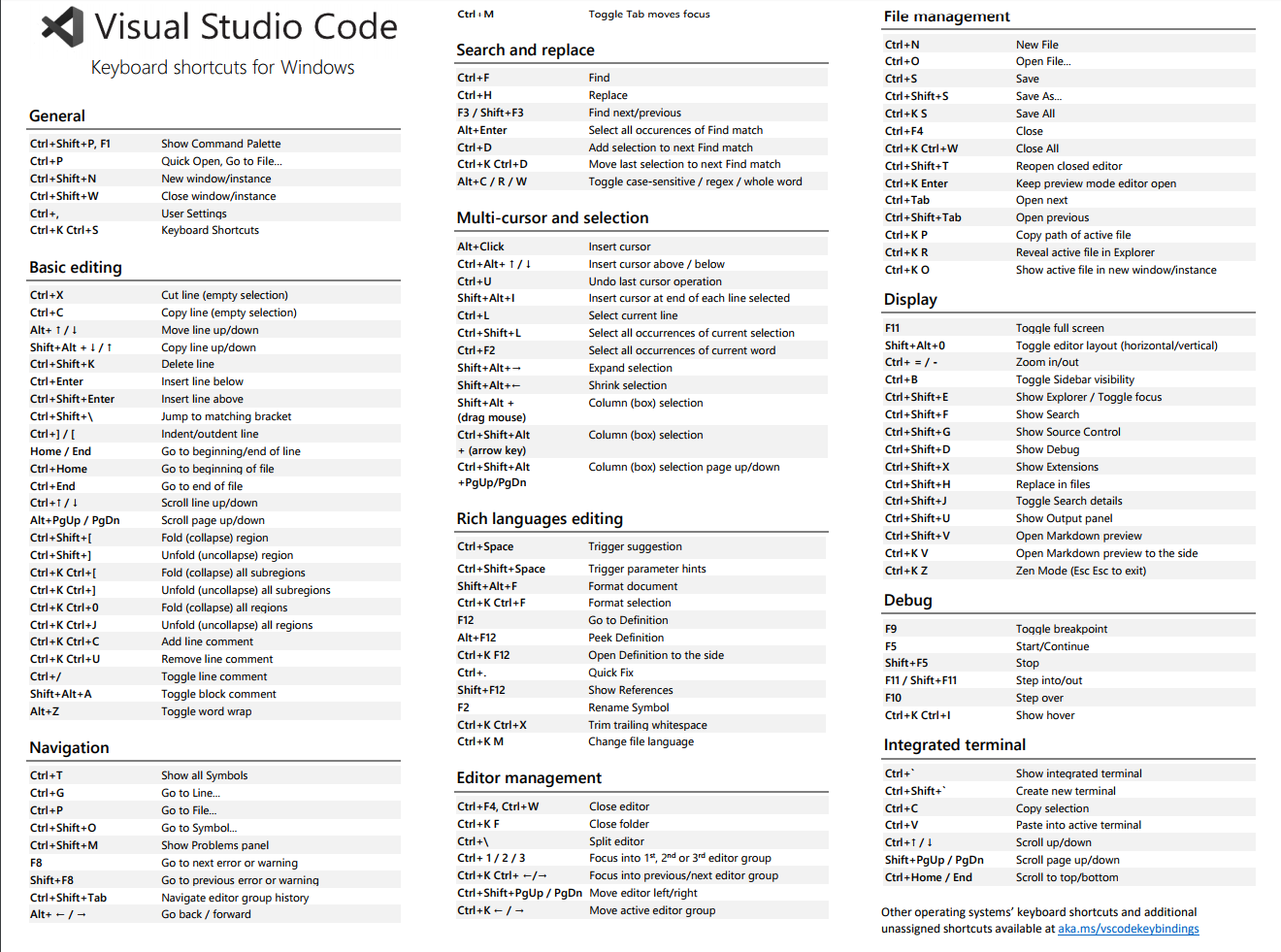
4.1自定义快捷键
自定义快捷键:ctrl+shift+p进入控制模式输入keyboard shortcuts—>比如我要修改增加python run current file in python interactive的快捷键,则可以在栏中输入python run current file…之后出来的那一行点+号输入自己喜欢的快捷键再回车
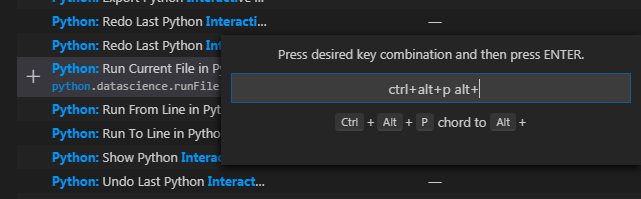
- 移动代码:选中代码行/块,alt+上下箭头
- go to definition(回到函数定义): F12或者alt+鼠标左键或者ctrl+alt+鼠标左键在新窗口中显示函数定义
以下是笔者自定义的快捷键
- 在python交互界面运行当前文件:ctrl+alt+p(这是我自定义的)
- 在python交互界面运行当前行:ctrl+alt+t(我自定义的)
- run python file in terminal: ctrl+shift+alt+p
4.2 注释
单行注释:(使用方法:可以选中多行,然后ctrl+/或者只对一行注释,这一行可以不选中)
ctrl+/
或者使用快捷键
ctrl+k,ctrl+c(先按前者再按后者) 注释
ctrl+k,ctrl+u 取消注释
多行注释:(选中多行,然后注释;或者不选中)
扫描二维码关注公众号,回复:
11310748 查看本文章


alt+shift+a
如果忘记了可以看左下角的设置按钮,里面有keyboard shortcuts输入comment即可查看